Win10安装失败怎么解决
时间:2025-06-26 11:35:57 478浏览 收藏
积累知识,胜过积蓄金银!毕竟在文章开发的过程中,会遇到各种各样的问题,往往都是一些细节知识点还没有掌握好而导致的,因此基础知识点的积累是很重要的。下面本文《Win10安装失败解决方法大全》,就带大家讲解一下知识点,若是你对本文感兴趣,或者是想搞懂其中某个知识点,就请你继续往下看吧~
有时候用户可能会碰到Win10系统安装失败的情况,那么Win10系统安装失败时该如何处理呢?这种情况大多是因为安装过程中系统发生了内部错误,或者是下载的操作系统本身存在问题等。通常重新安装一遍就能解决问题。
Win10系统安装失败如何应对
1.按下“Windows+X”组合键打开命令提示符(以管理员身份运行),然后输入“net stop wuauserv”。
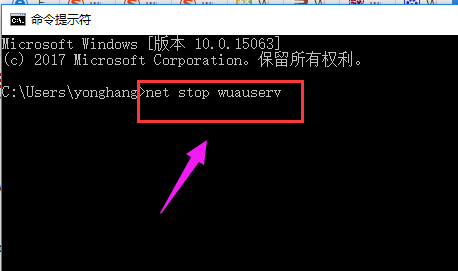
2.进入C:\Windows目录,将SoftwareDistribution文件夹重命名为SDold。
3.再次按下“Windows+X”组合键打开命令提示符(以管理员身份运行),然后输入“net start wuauserv”。
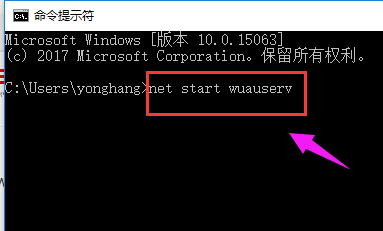
4.选择重新下载并安装更新。
重新启动安装程序。

5.在开始安装前,点击“更改要保留的内容”。

6.将“保留Windows设置、个人文件和应用”改为“不保留任何内容”,也就是对C盘进行全面重置。
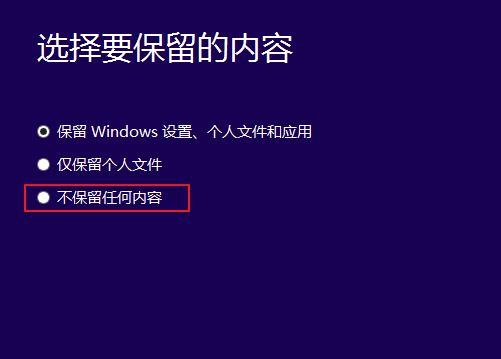
7.点击下一步,等待系统重新检测后开始正式安装,这样通常可以解决中途中断的问题。
以上就是《Win10安装失败怎么解决》的详细内容,更多关于的资料请关注golang学习网公众号!
相关阅读
更多>
-
501 收藏
-
501 收藏
-
501 收藏
-
501 收藏
-
501 收藏
最新阅读
更多>
-
242 收藏
-
421 收藏
-
201 收藏
-
413 收藏
-
238 收藏
-
206 收藏
-
404 收藏
-
199 收藏
-
499 收藏
-
342 收藏
-
349 收藏
-
372 收藏
课程推荐
更多>
-

- 前端进阶之JavaScript设计模式
- 设计模式是开发人员在软件开发过程中面临一般问题时的解决方案,代表了最佳的实践。本课程的主打内容包括JS常见设计模式以及具体应用场景,打造一站式知识长龙服务,适合有JS基础的同学学习。
- 立即学习 543次学习
-

- GO语言核心编程课程
- 本课程采用真实案例,全面具体可落地,从理论到实践,一步一步将GO核心编程技术、编程思想、底层实现融会贯通,使学习者贴近时代脉搏,做IT互联网时代的弄潮儿。
- 立即学习 516次学习
-

- 简单聊聊mysql8与网络通信
- 如有问题加微信:Le-studyg;在课程中,我们将首先介绍MySQL8的新特性,包括性能优化、安全增强、新数据类型等,帮助学生快速熟悉MySQL8的最新功能。接着,我们将深入解析MySQL的网络通信机制,包括协议、连接管理、数据传输等,让
- 立即学习 500次学习
-

- JavaScript正则表达式基础与实战
- 在任何一门编程语言中,正则表达式,都是一项重要的知识,它提供了高效的字符串匹配与捕获机制,可以极大的简化程序设计。
- 立即学习 487次学习
-

- 从零制作响应式网站—Grid布局
- 本系列教程将展示从零制作一个假想的网络科技公司官网,分为导航,轮播,关于我们,成功案例,服务流程,团队介绍,数据部分,公司动态,底部信息等内容区块。网站整体采用CSSGrid布局,支持响应式,有流畅过渡和展现动画。
- 立即学习 485次学习
